Stappenplan voor Facebook remarketing
Onlangs heeft Mitchell een artikel geschreven over de kracht van remarketing. Remarketing biedt websitemasters en SEA’ers de mogelijkheid om advertenties te targetten op mensen die de website al eens eerder bezocht hebben. Hoe AdWords remarketing werkt is hieronder te zien. Het begint met een bezoeker op jouw website. Op dat moment krijgt hij een cookie op zijn computer. Hij verlaat de website, omdat hij bijvoorbeeld even geen tijd heeft. De volgende dag komt hij op een pagina met Google advertenties. Google ziet aan de hand van het cookie dat hij jouw website heeft bezocht en toont jouw advertentie. De bezoeker wordt weer aan jouw website herinnert, klikt op de advertentie en converteert.

Zit jouw doelgroep echter ook op Facebook, dan kun je via Facebook remarketing mensen ook op Facebook bereiken. Zo kun je ze er aan herinneren om de website nog een keer te bezoeken. In dit artikel zal ik aan de hand van een stappenplan uitleggen hoe jij Facebook remarketing kan instellen voor jouw website. De stappen die we gaan volgen:
- Facebook business account
- Facebook instellingen
- Startpagina
- Advertentiebeheer
- Advertenties maken
Facebook business account

Om gebruikt te kunnen maken van remarketing advertenties op Facebook, moet je eerst een Bedrijfsmanager account aangemaakt worden. Dit kan gedaan worden op de Facebook for business pagina. Knik op de Aan de slag knop en volg de stappen.
Als je dit gedaan hebt, geeft Facebook je de mogelijkheid om een rondleiding te doen. Dit kun je voor nu even wegklikken. Er zijn 2 pagina’s die belangrijk zijn: Startpagina en Instellingen. Laten we beginnen met instellingen.
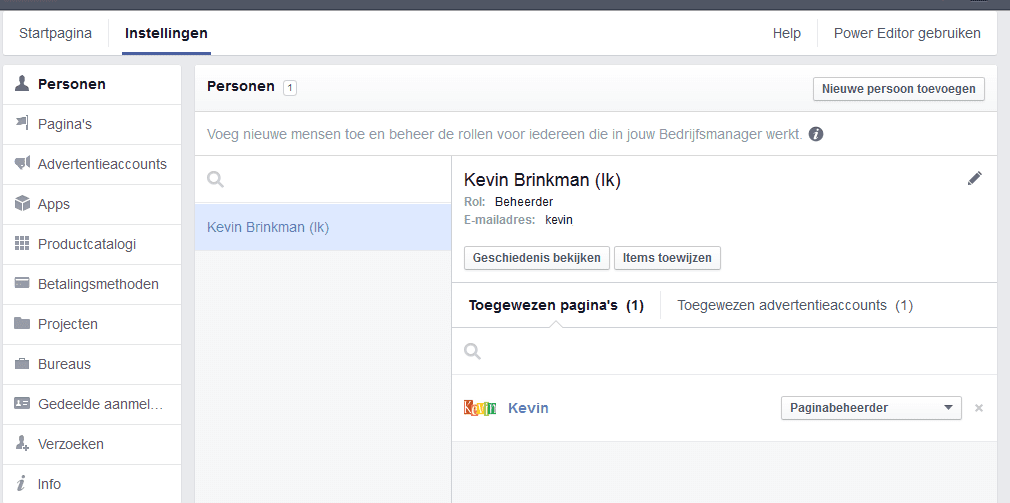
Facebook instellingen
Zoals je hierboven ziet kun je linksboven Startpagina en Instellingen vinden. Bij Instellingen zie je aan de linkerkant Personen. Hier zie je jezelf en kun je anderen toegang geven tot het account. Bij Pagina’s zie je de pagina’s die gekoppeld zijn. De pagina die je opgegeven hebt tijdens het aanmaken van je Bedrijfsmanager zie je hier al staan.
In het tabblad Advertentieaccounts krijg je een melding dat er nog geen advertentieaccounts zijn. Klik op Nieuw advertentieaccount toevoegen en maak een nieuw account aan. In dit geval heb ik mijn advertentieaccount Kevin Ads genoemd.
Op de Instellingen pagina zijn er nog meer tabs, maar die hebben we op dit moment niet nodig. Om verder te gaan klik je linksboven op Startpagina.
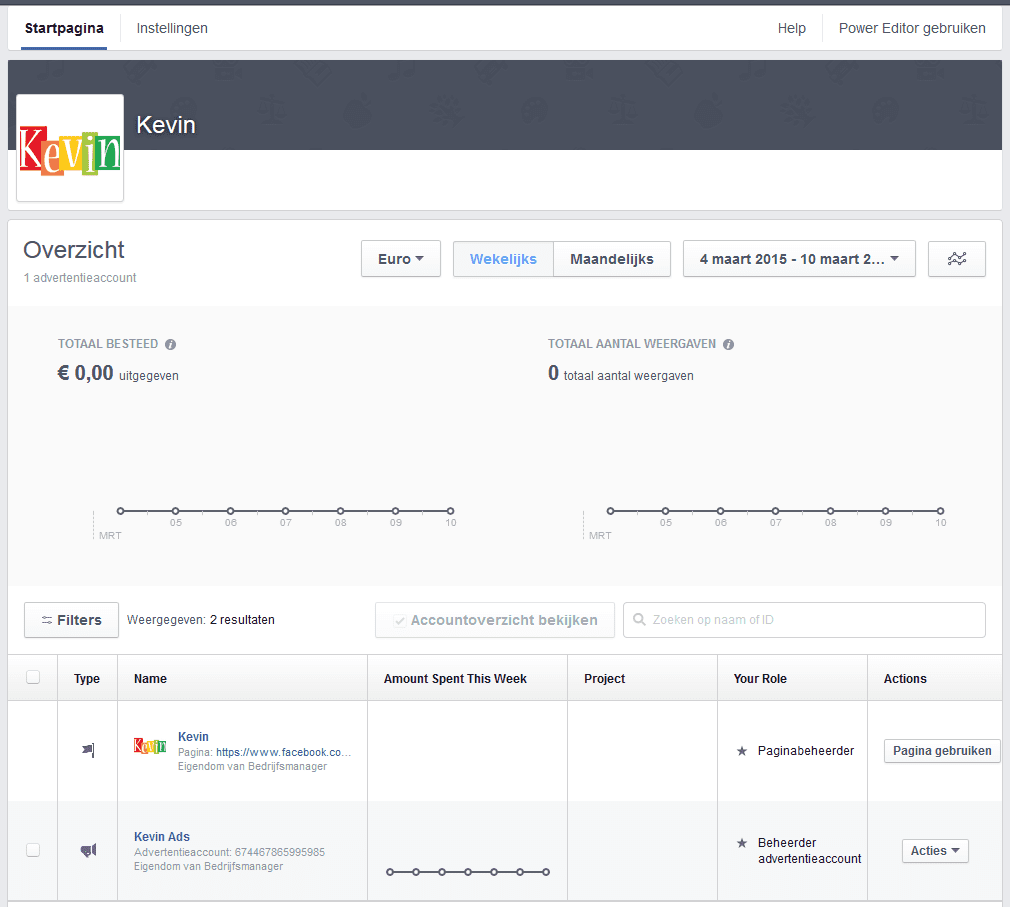
Startpagina
Mijn Startpagina ziet er nu zo uit. Kevin is de pagina die ik gekoppeld heb en Kevin Ads het advertentieaccount. Om verder te gaan klik je op het advertentieaccount. In mijn geval is dat Kevin Ads.
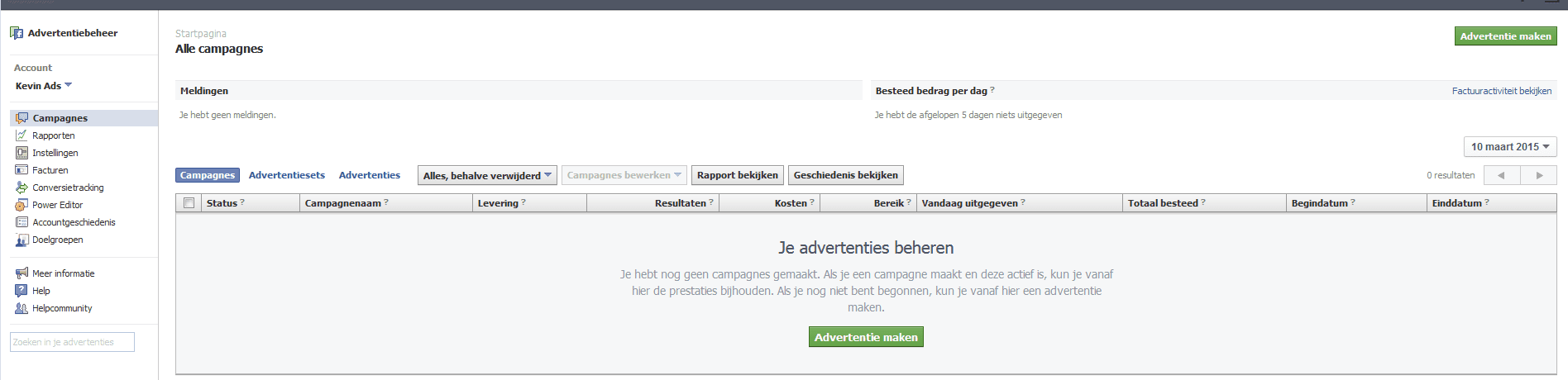
Advertentiebeheer
Je zit nu in het Advertentiebeheer. Voordat je op de groene knop klikt om advertenties aan te maken, moet je eerst een betaalmethode toegevoegd hebben. Klik links op Facturen > Betaalmethoden > Betalingsmethode toevoegen. Je kunt kiezen uit creditcard of betaalkaart, PayPal, Facebook-advertentiebon en automatische incasso. Kies een van de methoden en volg de stappen.
Nadat je een betalingsmethode hebt toegevoegd, klik je links op Doelgroepen. Hier kun je aangeven dat je alleen je advertenties wilt tonen aan mensen die jouw website al eens bezocht hebben. Kies binnen doelgroepen op Maak een aangepaste doelgroep > Websiteverkeer > akkoord > Remarketingpixel voor het web maken. Je krijgt nu een code te zien. Plaatst deze code tussen de <head> en de </head> tag van alle pagina’s op je website. Klik daarna op Doelgroep maken.
Definieer het websiteverkeer. Je kunt er voor kiezen om de advertenties te tonen aan alle bezoekers, mensen die bepaalde pagina’s bezocht hebben, mensen die de website een bepaalde periode niet bezocht hebben of een combinatie. Geef vervolgens aan hoeveel dagen de mensen je advertentie te zien krijgen na hun bezoek aan jouw website, geef de doelgroep een naam en klik op Doelgroep maken.
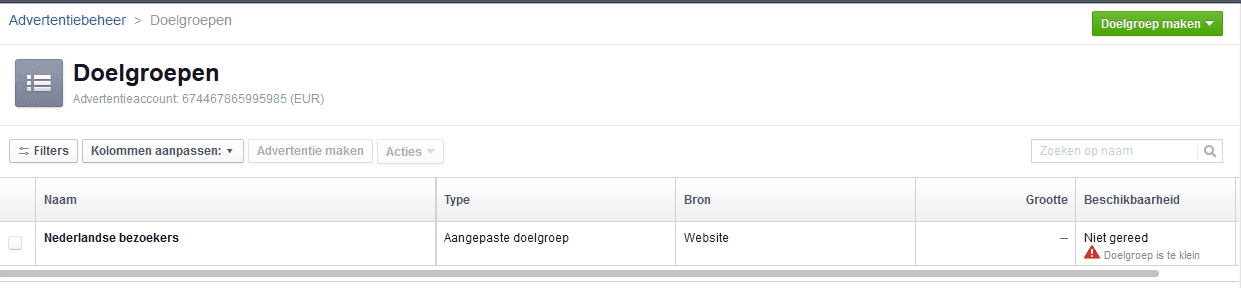
Nadat je geklikt hebt op Doelgroep maken, kom je weer op de Doelgroepen pagina. Hier zie je de doelgroep die je zojuist gemaakt hebt. Ik heb hem Nederlandse bezoekers genoemd. Aan de rechterkant die je dat de doelgroep nu nog te klein is. Er moeten minstens 20 mensen in de doelgroep zitten voordat je hem kan gebruiken voor remarketing. Hoelang dit duurt is afhankelijk van het aantal bezoekers op je website. Klik linksboven op Advertentiebeheer om weer terug te gaan.
Advertenties maken
Het is eindelijk tijd om advertenties te maken. Klik op de groene knop Advertentie maken. Vervolgens kies je de doelstelling van je campagne. Wil dat mensen je website weer bezoeken, kies dan voor Mensen naar je website sturen. Ik wil dat mensen mijn website bezoeken en daar een contactformulier versturen. In mijn geval is het versturen van een contactformulier een conversie. Daarom kies ik voor Conversies op je website stimuleren als doelstelling voor de campagne.
Heb je net als mij gekozen voor Conversies op je website stimuleren, geef dan de URL van je website > welk type conversie je wil meten > de naam van de conversie > akkoord > Pixel maken.
Je krijgt nu een code te zien die Facebook gaat gebruiken om conversies op je website meten. Ik wil het versturen van contactformulieren meten. Daarom plaats ik de code op de bedankpagina die bezoekers te zien krijgen na het versturen van het contactformulier. Klik vervolgens op Doorgaan.
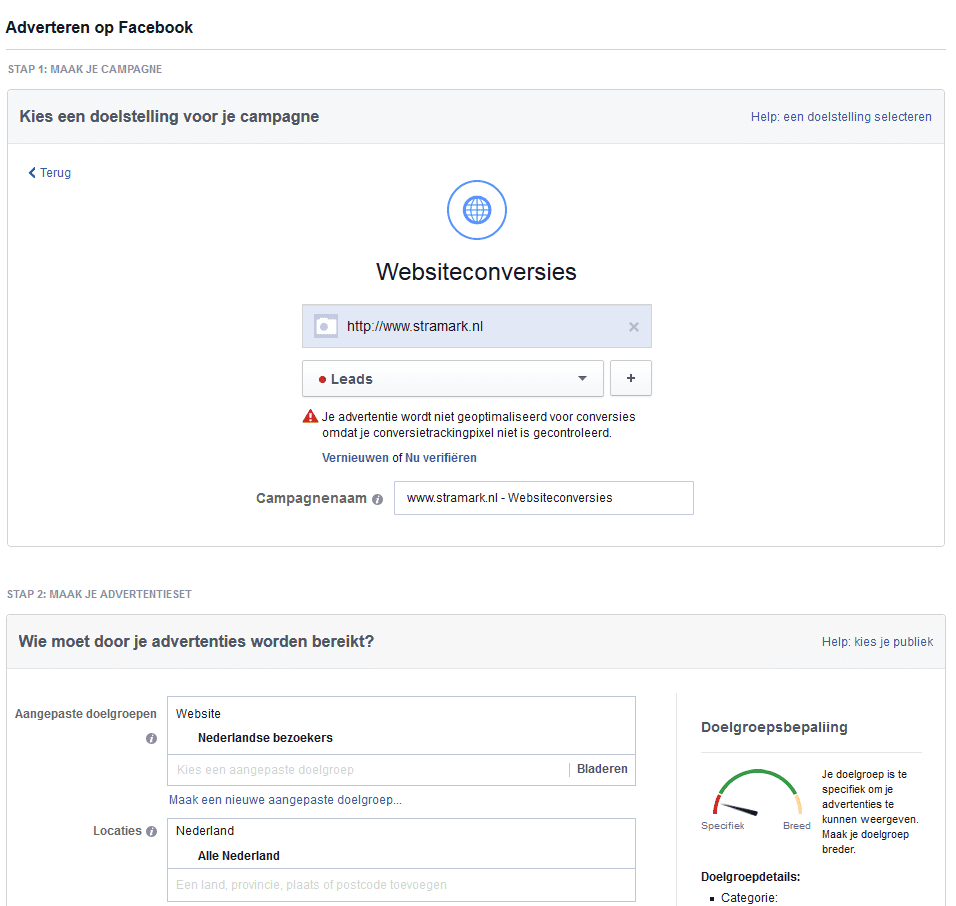
Adverteren op Facebook
De laatste fase van het opzetten van een remarketing campagne op Facebook is aangebroken. Op deze pagina kun je aangeven wie je wilt bereiken met je advertenties, hoeveel je wilt spenderen en hoe de advertenties eruitzien. Omdat je de advertenties alleen wilt tonen aan mensen die eerder je website hebben bezocht, maak je gebruik van de doelgroep die je eerder gemaakt heb. Dit geef je aan bij Aangepaste doelgroepen. Ik heb mijn doelgroep Nederlandse bezoekers geselecteerd.
Hoe de rest van je campagne invult is aan jou. Je kunt je doelgroep verder filteren op basis van onder andere locaties, leeftijd en geslacht. Verder geef je aan hoeveel wilt spenderen en waarvoor geoptimaliseerd moet worden, zoals zo veel mogelijk klikken. Als laatste geef je de advertenties vorm. Selecteer afbeeldingen en geef de advertenties pakkende teksten. Wanneer alles voor elkaar is klik je op Bestelling plaatsen, om de advertenties te activeren.


Reacties